MP3-at szeretne rögzíteni a strêming zenei webhelyről? Bízhat a népszerű Spotify zenefelvevőben, Nyeregheveder Audio furulya.
A Cinch Audio Recorder egy népszerű streaming zenelejátszó, amely kiváló minőségű streaming dalok, vonzó háttérzene, hangoskönyvek és egyebek rögzítéséhez segít. Ezenkívül lehetővé teszi a rögzített zene elvesztés nélküli WAV-ként történő mentését.
Itt, ebben a posztban, részletesen fogunk mutatni Nyeregheveder Audio furulya Kritika. További információkat kaphat erről a streaming zenefelvevőről. Azt is megmutatjuk, hogyan használhatod hangfelvételre a számítógépeden. Mi több, beszerezhet egy nagyszerű Cinch Audio Recorder alternatívát, amellyel bármilyen streaming zenét kiváló minőségben rögzíthet.

Nyeregheveder Audio furulya egy nagyon népszerű streaming zenerögzítő, amely lehetővé teszi MP3 rögzítését olyan streaming zenei webhelyekről, mint a Spotify. Képes zenét vagy rádiót rögzíteni és MP3 fájlként (320 kbp/s) külön-külön elmenteni. Felvevőként lehetővé teszi a hang egyszerű MP3 formátumba konvertálását.
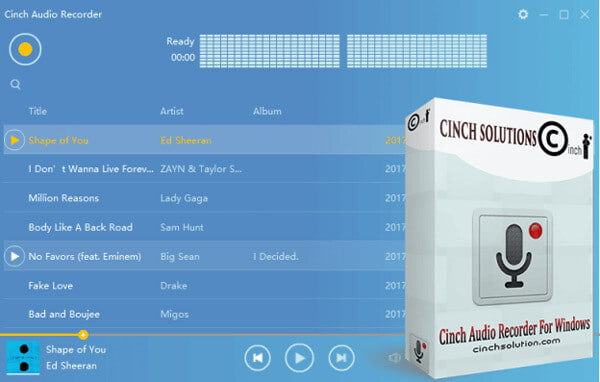
Az MP3 formátumon kívül a Cinch Audio Recorder lehetővé teszi az online dalok rögzítését és a hangfelvételek veszteségmentes WAV formátumban történő mentését. Ennek a Cinch Audio Recordernek az egyik nagyszerű tulajdonsága, hogy rendelkezik az automatikus ID3 címkéző funkcióval, amellyel könnyedén megkaphatja a rögzített streaming zenék címét, előadóját és albumborítóját. Mi több, lehetővé teszi a hang elnémítását hangfelvétel közben.
Néhány alapvető szerkesztési funkcióval rendelkezik, amelyek segítségével szerkesztheti a rögzített hangfájlt, vagy elmentheti telefon csengőhangként. A Cinch Audio Recorder nem ingyenes streaming zenei felvevő. 25 USD -t kell fizetnie az egész életen át tartó licencért.
Mielőtt megvásárolná a Cinch Audio Recorder készüléket, ellenőrizheti, hogyan használható-e streaming zenék MP3-ba történő felvételéhez ebben a részben. Miután megismerte az összes felvételi funkciót, eldöntheti, fizet-e 25 dollárt a streaming zenelejátszóért.
1 lépés Először eljuthat a Cinch Audio Recorder hivatalos oldalára, és telepíthet egy megfelelő verziót a számítógépére. Ezután indítsa el, hogy belépjen a fő képernyőre.
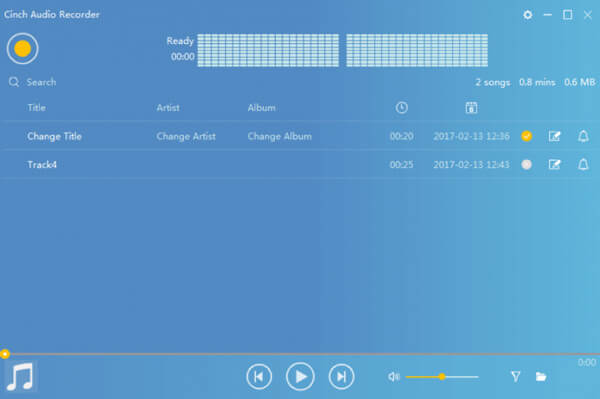
2 lépés A Cinch Audio Recorder egyszerű módszert kínál streaming zene rögzítésére. Lejátszhatja a rögzíteni kívánt dalt, majd kattintson a gombra Rajt ikonra a képernyő bal felső sarkában a zene felvételéhez.
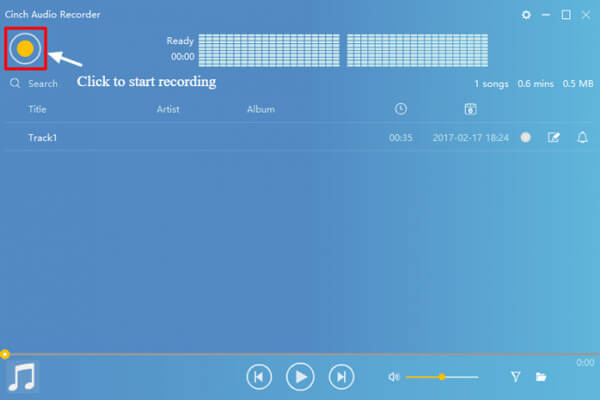
3 lépés Amikor a zene véget ért, akkor kattintson a gombra megáll ikonra a hangfelvétel folyamatának leállításához. A rögzített hangot MP3 fájlként menti a helyi meghajtó. A felvett zene eléréséhez egyszerűen rákattint a mappaikonra.

A Cinch Audio Recorder lehetővé teszi az ID3 címkék szerkesztését. Kiválaszthatja a módosítani kívánt rögzített hangot, majd kattintson a gombra ID3 szerkesztő ikonra kattintva szerkesztheti a zenével kapcsolatos összes releváns információt.
A Cinch Audio Recorder mellett sok más hangrögzítő eszköz is elérhető az interneten, amelyek segítségével streaming zenét rögzíthet kiváló minőségben. Ha nem tudja, melyiket érdemes használnia, itt őszintén ajánlunk egy népszerű streaming zene- és videórögzítő eszközt, Képernyő furulya neked.

Letöltések
A legjobb streaming zenelejátszó
100% biztonságos. Nincsenek hirdetések.
100% biztonságos. Nincsenek hirdetések.
1 lépés Kattintson duplán a fenti letöltés gombra, majd kövesse az utasításokat, hogy ingyenesen telepítse és futtassa a streaming zenelejátszót a számítógépén.
2 lépés Amikor eljut a főablakhoz, kiválaszthatja a Audio furulya funkció, amellyel hangot rögzíthet a streaming zenei webhelyről.

3 lépés A végső streaming audio felvétel előtt kiválaszthatja a hangfelvétel forrását rendszer hang or Mikrofon igénye szerint. A háttérzaj elkerülése érdekében itt bekapcsolhatja a Rendszer hangot és a mikrofont.

4 lépés Játssza le a felvenni kívánt zenét, majd kattintson az OK gombra REC gomb megnyomásával elindíthatja a streaming zenei felvétel folyamatát. Ha meg akarja állítani, akkor egyszerűen rákattinthat a megáll gombot.

5 lépés A zeneszám felvétele után az ablakot megnézheti és szerkesztheti. Itt hallgathatja a rögzített audio fájlt és szerkesztheti azt. Ezután kattinthat Megtakarítás gombra, hogy elmentse a számítógépére. A rögzített zenefájlt automatikusan MP3 formátumban menti el.
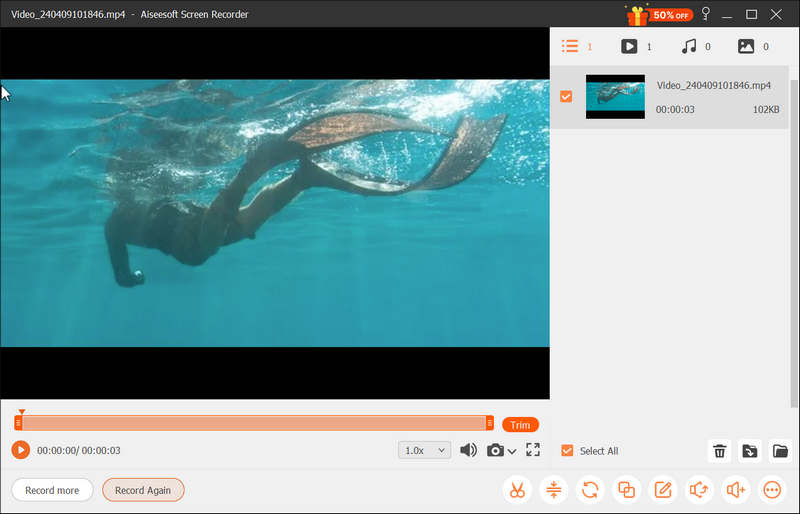
1. kérdés: Hogyan lehet online streaming zenét rögzíteni?
Ha zeneszámokat szabadon szeretne felvenni a streaming zenei webhelyről, akkor támaszkodhat az ingyenes online hangrögzítőre. Használhatja a népszerű ingyenes online hangrögzítőt a számítógépen lejátszott bármilyen hang kiváló minőségű rögzítéséhez. Ez lehetővé teszi a hang rögzítését a rendszer hangjából. Így kaphat egy kimeneti audio fájlt az eredeti hangminőséggel. A rögzített hang a rendszerbe menti MP3 formátum alapértelmezés szerint.
2. kérdés: Van-e a Windows 10 audio felvevő?
A Windows 10 rendelkezik beépített hangfelvevő eszközzel, a Voice Recorder néven. Ez az ingyenes hangrögzítő alkalmazás lehetővé teszi streaming zene, interjúk, beszélgetések, előadások, podcastok és még sok más könnyedén rögzítését.
3. kérdés: Hogyan rögzíthetünk hangot Mac számítógépen?
Ha hangot szeretne rögzíteni Mac számítógépen, fordulhat a QuickTime Playerhez. A QuickTime Player lehetővé teszi képernyő és audio rögzítését Mac számítógépen. De amikor streaming audio rögzítünk, ez már nem jó választás. Mivel a QuickTime Player hangot csak mikrofonról képes felvenni.
Az oldal elolvasása után további információt szerezhet a Nyeregheveder Audio furulya. Részletes áttekintést nyújtunk Önnek, hogy megismerje a streaming zenelejátszó összes alapvető tulajdonságát. Ezen felül megosztunk egy útmutatót, amely segít az online dalok rögzítésében a Cinch Audio Recorder segítségével. Ebből a bejegyzésből kiváló Cinch Audio Recorder alternatívát is szerezhet.
Hangrögzítő
Cinch hangrögzítő Mitel Hívásrögzítő Felvétel Discord Audio és Hívások Hangfelvétel a számítógépről
Az Aiseesoft Screen Recorder a legjobb képernyő-felvevő szoftver bármilyen tevékenység rögzítéséhez, például online videók, webkamera hívások, játékok a Windows / Mac rendszeren.
100% biztonságos. Nincsenek hirdetések.
100% biztonságos. Nincsenek hirdetések.